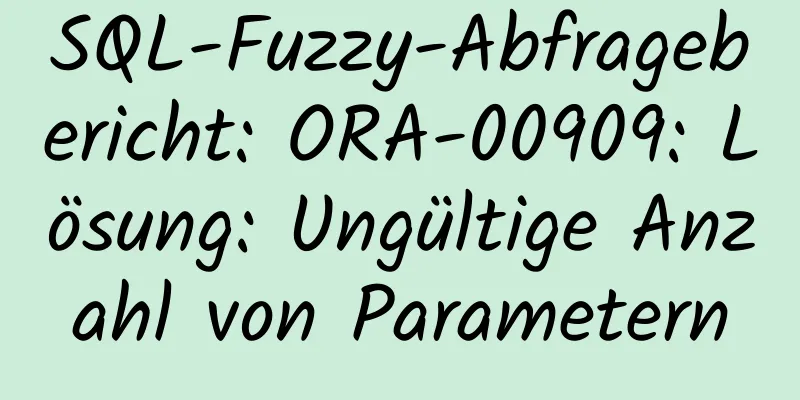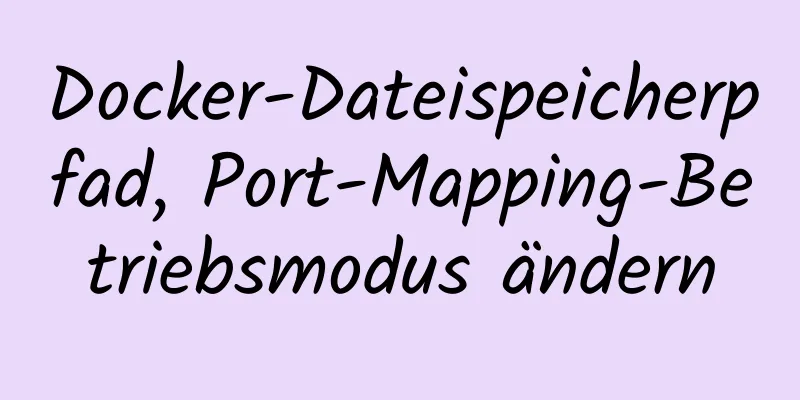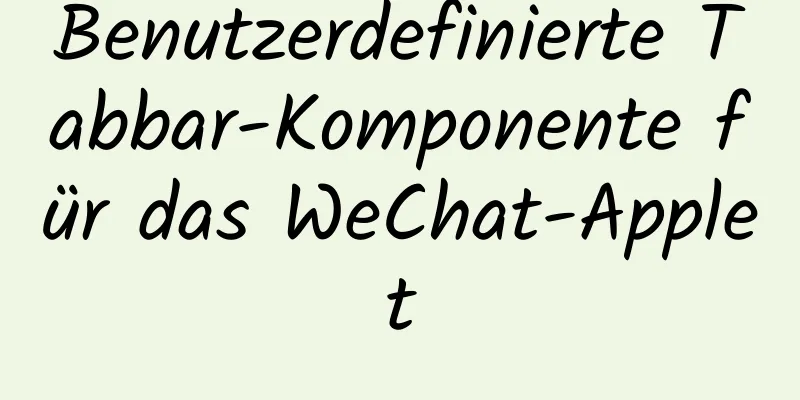Detailliertes Tutorial zum Ausführen von Tomcat im Debugmodus im IDEA Maven-Projekt

|
1. Fügen Sie die folgenden Abhängigkeiten in pom.xml hinzu <Abhängigkeit> <groupId>javax.servlet</groupId> <artifactId>javax.servlet-api</artifactId> <version>3.0.1</version> <scope>bereitgestellt</scope> // Dies ist der Umfang</dependency> <Abhängigkeit> <groupId>javax.servlet.jsp</groupId> <artifactId>jsp-api</artifactId> <version>2.2</version> <scope>bereitgestellt</scope> // Dies ist der Umfang</dependency> Hinweis: Es muss in Ich verwende mvn tomcat:run, was zu einem Problem führt: Obwohl ich tomcat7 konfiguriere, wird standardmäßig tomcat6 verwendet, und tomcat6 unterstützt jdk1.8 nicht. Hier müssen Sie das Plug-In tomcat7-maven-plugin hinzufügen. Hinweis: Wenn Ihre Version tomcat7-maven-plugin 2.0 ist, ersetzen Sie es einfach durch tomcat7-maven-plugin 2.2, da es jdk 1.8 nicht unterstützt. Fügen Sie den folgenden Code in pom.xml hinzu: <Plugin> <groupId>org.apache.tomcat.maven</groupId> <artifactId>tomcat7-maven-plugin</artifactId> <version>2.2</version> </plugin> Das ist es. „IDEA Maven kann keine statischen Dateien wie CSS, JS, IMG usw. importieren.“ <Servlet-Zuordnung> <Servlet-Name>Standard</Servlet-Name> <URL-Muster>*.js</URL-Muster> <URL-Muster>*.css</URL-Muster> <URL-Muster>*.map</URL-Muster> <URL-Muster>*.jpg</URL-Muster> <URL-Muster>*.png</URL-Muster> <URL-Muster>*.eot</URL-Muster> <URL-Muster>*.svg</URL-Muster> <URL-Muster>*.ttf</URL-Muster> <URL-Muster>*.woff</URL-Muster> <URL-Muster>*.otf</URL-Muster> <URL-Muster>*.woff2</URL-Muster> <URL-Muster>*.gif</URL-Muster> </servlet-mapping> Zur JSP-Seite hinzufügen: <% Zeichenfolgenpfad = request.getContextPath(); Zeichenfolge basePath = request.getScheme() + "://" + request.getServerName() + ":" + request.getServerPort() + Pfad + "/"; %> Anschließend können Sie direkt auf bathPath verweisen, zum Beispiel: <link rel="stylesheet" href="<%=basePath%>/css/bootstrap.min.css" rel="externes nofollow" type="text/css"> Von Maven erstellter Tomcat, läuft im Debugmodus 1. Rufen Sie zunächst die Editierstruktur auf.
2. Wählen Sie das grüne „+“-Zeichen, scrollen Sie nach unten, um die Option „Maven“ zu finden, und klicken Sie darauf.
3. Wählen Sie das zu debuggende Projekt aus.
4. Führen Sie einfach das Debug-Programm aus.
5. Kopieren Sie diesen Pfad + Dateiverzeichnis und Sie können darauf zugreifen
Ändern Sie den Front-End-Code des Maven-Projekts, klicken Sie woanders hin und aktualisieren Sie die Webseite, ohne Maven neu zu starten. Notiz: Diese Bereitstellung ist nur für die Änderung von JSP-Seiten nützlich, nicht für Servlets, und kann auch kein HTML erkennen Dies ist das Ende dieses Artikels mit dem ausführlichen Tutorial zur Verwendung des Debugmodus zum Ausführen von Tomcat in einem IDEA Maven-Projekt. Weitere Informationen zur Verwendung des Debugmodus zum Ausführen von Tomcat in einem IDEA Maven-Projekt finden Sie in früheren Artikeln auf 123WORDPRESS.COM oder in den folgenden verwandten Artikeln. Ich hoffe, Sie werden 123WORDPRESS.COM auch in Zukunft unterstützen! Das könnte Sie auch interessieren:
|
<<: Natives js zum Erreichen eines einfachen Karusselleffekts
>>: MySQL 8.0.20 Installations-Tutorial und ausführliches Tutorial zu Installationsproblemen
Artikel empfehlen
In einem Artikel erfahren Sie, wie Sie mehrere DIVs und Schaltflächenbindungs-Eingabeereignisse in VUE implementieren
Aktuell besteht die Anforderung, dass beim Klicke...
HTML+CSS-Div-Lösung bei Konflikten zwischen relativer und absoluter Breite
Div-Lösung bei Konflikten zwischen relativer und ...
Erläuterung des TypeScript-Namespace
Inhaltsverzeichnis 1. Definition und Verwendung 1...
Python3.6-MySql Dateipfad einfügen, die Lösung zum Entfernen des Backslashs
Wie unten dargestellt: Ersetzen Sie es einfach, w...
Verstehen Sie genau den Grund für die Meldung „Keine solche Datei oder kein solches Verzeichnis“ beim Ausführen einer Datei unter Linux.
1 Hintergrund Vor kurzem habe ich untersucht, wie...
Analyse und Lösung des abnormalen Problems beim Laden von JAR in Tomcat
Beschreibung des Phänomens: Das Projekt verwendet...
Installieren Sie Centos7 mithilfe einer virtuellen Hyper-V-Maschine
Inhaltsverzeichnis einführen Vorbereiten Systemab...
Schritte zur Linux-Bridge-Methode zum Überbrücken zweier virtueller VirtualBox-Netzwerke
Dieser Artikel entstand aus meinen Beschwerden üb...
So implementieren Sie Web-Stresstests mit Apache Bench
1. Einführung in Apache Bench ApacheBench ist ein...
Ursachen und Lösungen für die Front-End-Ausnahme 502 Bad Gateway
Inhaltsverzeichnis 502 Bad Gateway Fehlerbildung ...
Detaillierte Erklärung der CocosCreator MVC-Architektur
Überblick Dieser Artikel stellt die in Spieleclie...
MySQL 8.0.12 Installations- und Konfigurations-Tutorial
Dieser Artikel enthält das ausführliche Tutorial ...
Informationsübertragung und Funktionsaufrufe zwischen WeChat-Miniprogrammseiten und -Komponenten
In diesem Artikel werde ich die relevanten Inhalt...
So verbinden Sie Navicat mit der Docker-Datenbank auf dem Server
Starten Sie den MySQL-Container in Docekr Verwend...
So sichern Sie das Skript für Linux-Server automatisch (MySQL, Sicherung von Anhängen)
1. Erstellen Sie die Skriptdatei backup.sh #!/bin...